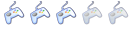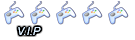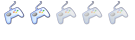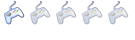by Zer0_byt3
! |
Ora che è stato rilasciato il firmware ufficiale 3.60 conviene usare il 3.60 spoofer che trovate in area homebrew, questa guida non è stata testata dopo l'aggiornamento 3.60! |
Con questa guida vi spiegherò come connettervi al psn senza la necessità di aggiornare e di usare linux:
! |
ATTENZIONE, LA SONY HA INIZIATO A BANNARE DAL PSN LE CONSOLE MODDATE, NE IO NE LO STAFF DI HACKWII CI ASSUMIAMO RESPONSABILITA' IN CASO LA VOSTRA CONSOLE VENGA BANNATA DAL PSN, SEGUITE QUESTA GUIDA A VOSTRO RISCHIO E PERICOLO!!! |
! |
Questa guida prevede la scrittura di dati sulla NAND della PS3, pertanto potrebbe brickare la vostra ps3 se non seguita correttamente, tuttavia ho personalmente testato questa guida. Ne io ne lo staff di hackwii ci assumiamo alcuna responsabilità in caso di danni alla vostra console. |
Prerequisiti:
- Una PS3 con il Custom Firmware 3.55 di Kmeaw
- Un pc Windows
- Il pacchetto allegato:
Fase 1 (Preparazione del PC)
- Scaricate Installate Charles Web Debugging Proxy
- Scaricate e estraete il pacchetto allegato
- Copiate il file "ps3-updatelist.txt" presente nel pacchetto nella root del vostro disco C:
- Andate nella cartella di configurazione di charles (di solito è C:/Users/NomeUtente/AppData/Roaming/Charles) e incollateci dentro il file charles.config presente nel pacchetto.
Fase 2 (Installazione del certificato su PS3)
Per far funzionare il tutto, dovrete copiare nella flash della vostra PS3, un certificato SSL di Charles.
- Copiate il file “charles-proxy-ssl-proxying-certificate.crt” (si trova in C:\Programmi\Charles\docs) su una chiave USB, e rinominatelo in “CA24.cer” (attenzione all’estensione).
- Avviate Dev_Blind: montarà la flash in scrittura.
- Collegate la penna USB contenente il certificato alla PS3.
- Avviate Comgenie’s Awesome FileManager.
- Entrate in “advanced mode” (così potrete scrivere il certificato) premendo select -lo schermo diventerà rosso-
- Entrate in dev_rwflash/data/cert e fate un backup del file “CA24.cer”.
- Sovrascrivete “CA24.cer” con quello contenuto nella vostra chiave USB.
- Uscite da Comgenie’s Awesome FileManager.
- Riavviate la PS3.
Fase 3 (Avviare il tutto e configurare la PS3)
- Avviate charles sul vostro pc
- Avviate PS3DNS.exe (presente nel pacchetto) e quando vi chiede un input scrivete EU
- Premete N e inserite l'indirizzo ip del vostro computer nella rete locale (potete vederlo aprendo il prompt dei comandi e usando il comando ipconfig, di solito è quello del tipo 192.168.xxx.xxx)
- Avviate la ps3 e andate nelle impostazioni di rete
- Selezionate impostazioni personalizzate
- Configurate tutto normalmente, avedo però l'accortezza di mettere come server DNS primario l'ip del vostro pc e come dns secondario l'ip del vostro router (quello che usate per accedere al pannello di controllo del router per capirci)
- Avviate la connessione al PSN, charles vi chiederà se consentire o negare la connessione, cliccate allow
- Godetevi il PSN
Le successive volte vi basterà avviare charles, avviare PS3DNS.exe ed entrare nel psn.
P.S. Dopo aver fatto il login potete anche chiudere charles, però ogni volta che dovrete rifare il login dovrete riaprirlo.
Invece PS3DNS.exe deve rimanere aperto per tutta la durata del collegamento con il PSN
AVVISO
QUESTA GUIDA HA SCOPO UNICAMENTE DIMOSTRATIVO. IO E TUTTO LO STAFF DI HACKWII NON CI ASSUMIAMO ALCUNA RESPONSABILITA' IN CASO DI BRICK O PROBLEMI OCCORSI ALLA VOSTRA PS3 SEGUENDO LE PROCEDURE IVI DESCRITTE. OGNUNO DI VOI OPERA A SUO RISCHIO E PERICOLO
AVVISO
LA GUIDA E' STATA REDATTA DAL SOTTOSCRITTO , QUINDI E' ASSOLUTAMENTE VIETATA LA COPIA PARZIALE O TOTALE DEL CONTENUTO, SALVO PREVIA AUTORIZZAZIONE DELLO STAFF DI HACKWII.IT